Το παρόν άρθρο δημοσιεύθηκε μετά από ερώτηση συναδέλφου και μαθητών για το πως βάζουμε διαλυτικά με τόνο στο γράμμα ‘ι’. Στο εργαστήριο έχουμε ubuntu linux και ο συνδυασμός πλήκτρων των Windows δεν δουλεύει. Παρακάτω η λύση και για τα δυο λειτουργικά συστήματα (Windows και Linux).
Σημείωση: τα παρακάτω ισχύουν όταν έχουμε επιλέξει την Ελληνική γλώσσα στο πληκτρολόγιο.
Τόνος
Ο τόνος είναι το πλήκτρο δεξιά από το L ή το Λ. Το πλήκτρο έχει πάνω συνήθως το ερωτηματικό “;” (Εικ. 1).
- [για Linux + Win ] Πατάμε και αφήνουμε πρώτα το πλήκτρο του τόνου και μετά το φωνήεν που θέλουμε να τονιστεί .
Δεν τα πατάμε μαζί…
Όταν πατάμε το πλήκτρο του τόνου δεν εμφανίζεται τίποτε (και δεν πρέπει). Το φωνήεν θα εμφανιστεί τονισμένο αφού το πατήσουμε και αυτό (μετά από το πάτημα του τόνου).
Αν πατήσουμε δύο φορές το πλήκτρο του τόνου, τότε θα εμφανιστεί απλή απόστροφος και φυσικά το φωνήεν που θα πατήσουμε μετά δεν θα εμφανιστεί τονισμένο.
Δείτε το παρακάτω κάνοντας κλικ στην πράσινη σημαία.
Διαλυτικά
Διαλυτικά όπως “Καραϊσκάκης”:
[για Linux + Win ] ταυτόχρονα Shift + ‘τόνος’ και μετά το φωνήεν.Δείτε το παρακάτω κάνοντας κλικ στην πράσινη σημαία.
Διαλυτικά με τόνο
Διαλυτικά και τόνος όπως “Μαΐου”:
- [για Linux] ταυτόχρονα Shift+ ‘τόνος‘, μετά ξανά ‘τόνος’ και μετά το φωνήεν.
- [για Win] ταυτόχρονα Δεξί ALT + ‘τόνος’ και μετά το φωνήεν.
Το σύμβολο του Ευρώ
Όπως “5 €”:
Προσέξτε να έχετε επιλέξει την ελληνική γλώσσα στο πληκτρολόγιο!.
- [για Linux + Win ] ταυτόχρονα Δεξί ALT + ‘Ε’
Δείτε το παρακάτω κάνοντας κλικ στην πράσινη σημαία.
Εισαγωγικά
Ελληνικά εισαγωγικά όπως «εδώ»:
- [για Linux] ταυτόχρονα Δεξί ALT και ‘<‘ ή ‘>‘
- [για Win] ταυτόχρονα Δεξί ALT και ‘[‘ ή ‘]‘
Άνω τελεία
Άνω τελεία όπως εδώ· βάζουμε με:
- [για Linux] ταυτόχρονα Δεξί ALT και ‘q‘
- [για Win] ενεργοποιούμε το αριθμητικό πληκτρολόγιο πατώντας το NumLock (πρέπει να ανάψει και το σχετικό led του πληκτρολογίου) και:
πατάμε ταυτόχρονα αριστερό ALT και τον αριθμό 0183 από το αριθμητικό πληκτρολόγιο.
Μπορούμε να εισάγουμε χιλιάδες χαρακτήρες και σύμβολα, ακόμη και αρχαίων γλωσσών όπως η Αρχαιοελληνική! Προφανώς δεν έχουμε τόσα πλήκτρα για όλα αυτά. Ωστόσο υπάρχει τρόπος να εισάγεται οτιδήποτε.
Α’ τρόπος: Ο ποιο εύκολος τρόπος είναι από τον επεξεργαστή κειμένου που δουλεύουμε (π.χ. Libre Office, Open Office, Microsoft Office). Επιλέγουμε Εισαγωγή > Ειδικού Χαρακτήρα (ή Insert > Special character), και στη συνέχεια κλικ στον χαρακτήρα ή στο σύμβολο που θέλουμε.
Β’ τρόπος: Κάθε σύμβολο ή γράμμα στο πρότυπο Unicode αντιστοιχεί σε έναν κωδικό με τη μορφή αριθμού. Ο κωδικός (ή αριθμός) μπορεί να αναπαρασταθεί στη δεκαδική ή δεκαεξαδική του μορφή.
Στον παρακάτω πίνακα σας παραθέτω μερικά σύμβολα και τους κωδικούς τους (σε δεκαδική και δεκαεξαδική μορφή) στο σύστημα Unicode. Για να δείτε περισσότερους χαρακτήρες ( οι 1062 περισσότερο κοινοί και μάλλον θα σας καλύψει η λίστα…) κάντε κλικ στο https://en.wikipedia.org/wiki/List_of_Unicode_characters.
| Χαρακτήρας | Περιγραφή | Δεκαδικός κωδικός
Decimal |
Δεκαεξαδικός κωδικός
Hexadecimal (U+) |
° |
Σύμβολο μοιρών (γωνίας) | 0176 | 00Β0 |
± |
Συν πλην | 0177 | 00Β1 |
² |
Εις το τετράγωνο | 0178 | 00Β2 |
³ |
Εις την τρίτη | 0179 | 00Β3 |
≠ |
διαφορετικό | 8800 | 2260 |
√ |
Τετραγωνική ρίζα | 8730 | 221Α |
∞ |
άπειρο | 8734 | 221Ε |
☺ |
Χαμογελαστή φάτσα | 9786 | 263A |
Σε επεξεργαστή κειμένου (Libre Office, Open Office ή Microsoft Office)
- [για Linux] Έχοντας επιλεγμένη την Αγγλική γλώσσα (ΕΝ) γράφω:
τον δεκαεξαδικό κωδικό και μετά ταυτόχρονα Αριστερό ALT + ‘X’.
-π.χ. για ☺ πληκτρολογώ 263Α και μετά ALT + X
-π.χ. για x² πληκτρολογώ x00B2 και μετά ALT + X - [για Win] Έχοντας επιλεγμένη την Αγγλική γλώσσα (ΕΝ) και κρατώντας πατημένο το Αριστερό ALT γράφω τον δεκαδικό κωδικό (προσοχή! με το αριθμητικό πληκτρολόγιο ή Numeric Pad και όχι με τους αριθμούς που είναι κάτω από τα F1 έως F12 πλήκτρα).
-π.χ. για ☺ κρατάω πατημένο το Αριστερό ALT και ταυτόχρονα πληκτρολογώ 9786 (από το numeric pad)
-π.χ. για το x², γράφω x και μετά κρατάω πατημένο το Αριστερό ALT και ταυτόχρονα πληκτρολογώ 0178 (από το numeric pad).
Πηγές:
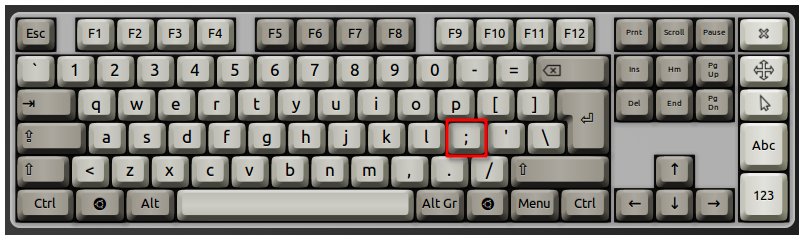

16 comments
Skip to comment form
Ευχαριστώ.
μου βγάζει κεφαλαία!!!!
Author
Γεια σου Μαρία.
Τι προσπαθείς να γράψεις και σου βγάζει κεφαλαία;
Επίσης:
1. Πριν πατήσουμε το γράμμα αφήνουμε το SHIFT.
2. Έλεγξε αν έχεις πατήσεις το Caps Lock. Σχεδόν πάντα υπάρχει ένα μικρό λαμπάκι (led για την ακρίβεια) στο πληκτρολόγιο με το γράμμα “Α”. Η ένδειξη αυτή είναι αναμμένη όταν έχουμε πατήσει το πλήκτρο Caps Lock και σημαίνει ότι γράφουμε ΚΕΦΑΛΑΙΑ. Το πλήκτρο Caps Lock είναι το 3ο πλήκτρο από κάτω τέρμα αριστερά στο πληκτρολόγιο. Τα πλήκτρα τέρμα αριστερά και από κάτω προς τα επάνω, είναι το CTRL, το SHIFT και το Caps Lock.
Πως τονίζουμε το πρώτο γράμμα μιας λέξης;
Author
Κανονικά όπως τονίζουμε κάθε φωνήεν (κοίτα παραπάνω στη σελίδα).
Για παράδειγμα για το “έ” στη λέξη “ένας” πατάω το πλήκτρο του τόνου «;» και μετά το γράμμα “ε”.
Εάν θέλω να γράψω το έψιλον κεφαλαίο και τονισμένο, δηλαδή “Έ” όπως στη λέξη “Ένας” τότε πατάω το πλήκτρο του τόνου «;» μετά κρατώ πατημένο το SHIFT (για να γράψω κεφαλαία), μετά το γράμμα “ε” και στη συνέχεια αφήνω το πλήκτρο SHIFT.
Καλησπέρα, χρησιμοποιώ elementary os, που είναι βασισμένο σε ubuntu 18.04. Στο λειτουργικό μπορώ και χρησιμοποιώ κανονικά τους τόνους με το ; και μετά το αντίστοιχο φωνήεν. Πρόσφατα εγκατέστησα το WPS Office και εκεί για κάποιο λόγο οι τόνοι δεν μπαίνουν. ´Οταν πατάω το ερωτηματικό, εμφανίζεται ένας τόνος που κόβει τη λέξη στα δύο. Μπαίνει δηλαδή σαν σύμβολο και όχι ως τόνος του φωνήεντος. Δοκίμασα με διάφορες γραμματοσειρές αλλά δυστυχώς δεν βρήκα λύση. Τι μπορεί να συμβαίνει;
Author
Γεια σου Θέμη και συγνώμη για την καθυστερημένη απάντηση.
Το WPS δεν το χρησιμοποιώ παρά μόνο στο κινητό όπου εκεί μπαίνουν διαφορετικά οι τόνοι.
Στον υπολογιστή μου χρησιμοποιώ το Libre Office το οποίο το προτείνω σαν την καλύτερη σουίτα εφαρμογών γραφείου (είναι ανοικτό και ελεύθερο λογισμικό άρα παντελώς δωρεάν και ασφαλές). Είμαι 100% σίγουρος ότι με το libre office δεν θα είχες προβλήματα με τους τόνους.
Ωστόσο αν προτιμάς το WPS το οποίο είναι και αυτό αρκετά αξιόλογο, το μόνο που μπορώ να σκεφτώ είναι αυτό που εμφανίζεται είναι ο χαρακτήρας ΄ ο οποίος δεν είναι τόνος αλλά απόστροφος. Κανονικά για να τον εμφανίσεις πατάς δύο φορές το πλήκτρο του τόνου, δηλαδή ‘Τόνος’ και ξανά ‘Τόνος’.
Άρα κοίτα μήπως πατάς λίγο περισσότερη ώρα το πλήκτρο του τόνου και το WPS θεωρεί ότι το πάτησες δύο φορές. Αν δεν είναι αυτό, ρίξε μια ματιά στις ρυθμίσεις του WPS μήπως υπάρχει διαφορετική ρύθμιση του Ελληνικού τόνου από ότι στις άλλες σουίτες γραφείου.
Για να βάλουμε τόνους, χρησιμοποιούμε τα λεγόμενα «νεκρά πλήκτρα» (dead keys) για τους τόνους.
Πατάς το νεκρό πλήκτρο για το τόνο, και μετά που πατάς το «α», θα δεις το «ά».
Αν δεν μπαίνουν τόνοι σε μια συγκεκριμένη εφαρμογή σε μια διανομή του Linux, ενώ μπαίνουν στις τυπικές εφαρμογές, τότε αυτό έχει να κάνει με τη συγκεκριμένη εφαρμογή, ή το σύστημα που δεν βοηθάει την εφαρμογή. Αυτό γίνεται με τη χρήση μεταβλητών περιβάλλοντος, των GTK_IM_MODULE για εφαρμογές GTK+ και QT_IM_MODULE για εφαρμογές Qt.
Σε κάθε περίπτωση, μόλις δοκίμασα το WPS Office με Ubuntu 20.04 LTS και οι τόνοι μπαίνουν κανονικά.
Όπως ειπώθηκε παραπάνω, είναι πολύ καλύτερο να χρησιμοποιούμε το LibreOffice. Είναι σε συνεχή ανάπτυξη και είναι και προεγκατεστημένο σε κάθε διανομή.
πως μπορούμε να κάνουμε το μικρό 2 (²) στο λάπτοπ
Author
Καλησπέρα. Στο τέλος του άρθρου πρόσθεσα μία ενότητα για το πως βάζω όχι μόνο το x² αλλά οποιοδήποτε σύμβολο. Σε φορητό με windows θα πρέπει να ενεργοποιήσεις το numeric pad .Το numeric pad σε κανονικό πληκτρολόγιο είναι στη δεξιά πλευρά του. Σε φορητό (που δεν έχουν ξεχωριστό numeric pad) ενεργοποιείται πάνω από τα πλήκτρα των γραμμάτων και συνήθως είναι μπλε νούμερα στο δεξί τμήμα του πληκτρολογίου του φορητού. Δες και αυτό: https://www.pctips.smittystips.com/v_enable_laptop_numpad.php
με βοήθησε πάρα πολύ ευχαριστώ!
Author
Χαίρομαι και ευχαριστώ για το σχόλιο!
Επίσης στα Windows αντί για δεξί ALT μπορούμε να πατήσουμε αριστερό CTRL + αριστερό ALT ταυτόχρονα.
Πχ Αρ.Ctrl + Αρ. ALT + E = €
Author
Ευχαριστώ Τάσο για αυτόν τον συνδυασμό πλήκτρων. Σημείωση ότι πρέπει να έχουμε επιλεγμένα τα ελληνικά για να δουλέψει.
Γεια σας, κάτι περίεργο συμβαίνει σε windows 10, όταν πατάω σίγμα τελικό μου βγάζει και διαλυτικά.
Έχει κανείς καμιά ιδέα?
Author
Καλησπέρα Παναγιώτη,
τι ακριβώς σου βγάζει; Μπορείς να απαντήσεις στο παρόν σχόλιο και το γράψεις το τελικό σίγμα με τα διαλυτικά, που σου βγαζει, για να καταλάβω τι εννοείς;